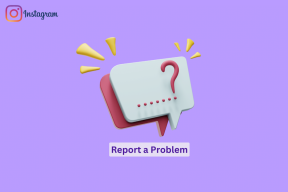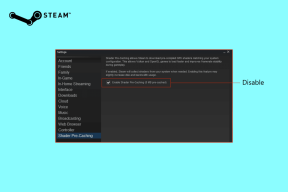Como remover a notificação de correio de voz do Android
Miscelânea / / November 29, 2021
A tela inicial de um telefone cheia de notificações não lidas pode ser desagradável. A maior parte destes notificações push são de aplicativos, sua operadora de telefone ou outros serviços que você assinou. Um deles é a notificação do Android Voicemail, que pode não ser uma prioridade imediata.

Se você já o encontrou, provavelmente tentou dispensá-lo ouvindo todos os correios de voz, reiniciando ou até mesmo excluindo dados, mas persiste.
Vamos mostrar a você como se livrar disso.
Por que a notificação de correio de voz do Android é exibida
A notificação de correio de voz do Android é um recurso interessante que o lembra quando há um novo correio de voz.
É uma boa maneira de ajudá-lo a acompanhar as mensagens que pode ter perdido. No entanto, ele pode aparecer mesmo quando você não tem correio de voz ou se seu provedor de serviços o marcou como não lido.

No último caso, o dispositivo recebeu a notificação da sua operadora ou rede, mas todas as mensagens foram marcadas como não lidas, mesmo que você as tenha verificado. A única maneira de gerenciar isso é remover o ícone manualmente, forçando o dispositivo a verificar a mensagem novamente.
Talvez você tenha tentado deslizar ou clicar e segurar a notificação. No entanto, você encontra apenas duas opções - definir a prioridade e ocultar o conteúdo. Embora você possa desativar as duas opções, a notificação do correio de voz ainda pode aparecer.
Se nada parecer eliminar a notificação persistente do correio de voz do Android em seu telefone, continue lendo para descobrir como removê-la.
Observação: As instruções abaixo foram escritas em um telefone Samsung com Android 9.0 Pie. Alguns modelos podem ter etapas ligeiramente diferentes, mas na maioria dos casos, eles ainda se aplicam.
Deixe um novo correio de voz
Esta é uma solução simples que você pode fazer para atualizar o ícone de notificação do correio de voz em seu dispositivo Android. Quando terminar, volte para sua caixa de correio de voz e exclua a mensagem que você deixou para remover a notificação.
Se você notar que o ícone do correio de voz ainda aparece na bandeja de notificação, tente a próxima solução.
Também em Tecnologia de Orientação
Limpar dados de aplicativo de telefone
Passo 1: Abra o aplicativo Configurações na gaveta de aplicativos do seu telefone.

Passo 2: Role para baixo e toque em Aplicativos (ou Aplicativos / Gerenciador de aplicativos).

Etapa 3: Na nova tela, você verá uma lista de todos os aplicativos do seu telefone. Role para baixo e toque em app Telefone.

Passo 4: Agora você está na página de informações do aplicativo de telefone. Localize e toque em Armazenamento.

Etapa 5: Em seguida, toque na opção Limpar dados.

Etapa 6: Você receberá uma notificação na parte inferior da tela - “Todos os dados deste aplicativo serão excluídos permanentemente. Isso inclui todos os arquivos, configurações, contas, bancos de dados, etc. ”

Se você tem certeza de que deseja prosseguir com esta etapa, confirme clicando em OK. Desligue seu dispositivo e ligue-o novamente. A notificação de correio de voz do Android deve ter desaparecido. Você pode deslizar de cima para baixo na tela do telefone para verificar se foi. Se ainda estiver lá, você pode deslizar para o lado para que não apareça na bandeja de notificação como antes.
Também em Tecnologia de Orientação
Faça uma redefinição de fábrica
Considere isso como último recurso. Você só deve usá-lo se quiser apagar todas as configurações atuais e restaurá-las ao estado de fábrica.
Uma redefinição de fábrica basicamente retorna seu dispositivo ao estado em que estava quando você o comprou e desembalou. Ele exclui tudo, incluindo suas mensagens, contatos, fotos, aplicativos e outros dados do seu dispositivo.
Embora isso possa eliminar muitos problemas em seu dispositivo, é uma rota nuclear em comparação com outras soluções direcionadas mencionadas acima.
Para redefinir seu dispositivo para a configuração original, execute as seguintes etapas:
Passo 1: Abra Configurações no seu dispositivo e toque em Gerenciamento geral.

Passo 2: Toque em Redefinir.

Etapa 3: Encontre Redefinir dados de fábrica e toque nele para ver o tipo de dados que serão apagados do seu dispositivo.

Isso inclui sua conta do Google, configurações atuais, dados do sistema e de aplicativos, músicas e fotos, aplicativos do provedor de serviços e conteúdo, entre outros dados do usuário. Também listará os aplicativos que serão desinstalados e as contas pessoais das quais você será desconectado.
Em dispositivos Android padrão, o caminho é um pouco diferente: Abra Configurações> Sistema> Opções de redefinição> Apagar todos os dados> Redefinir telefone.
Passo 4: Toque em redefinir e, em seguida, seu dispositivo será reiniciado e ficará como novo.

Agora você pode fazer login em sua conta do Google e usar seu dispositivo. Esperançosamente, a notificação do Android Voicemail terá desaparecido para sempre e você terá sua tranquilidade de volta.
Também em Tecnologia de Orientação
Limpe sua bandeja de notificação
Esperamos que este guia tenha facilitado o processo de remoção da incômoda notificação de correio de voz do Android do seu dispositivo. Adoraríamos saber o que funcionou para você, ou se você tiver uma sugestão que não esteja listada nesta postagem, conte-nos sobre isso em um comentário abaixo.
Próximo: Você acidentalmente removeu uma notificação da bandeja? Não se preocupe. Aqui está um guia para verificar o histórico de notificações em seu telefone Android.